Просмотр отчета
Поскольку Preview первично используется для предварительного просмотра отчета, имеют много возможностей, гораздо больше, чем это интуитивно понятно по их именам.
Начнем выполнение отчета. Когда появится диалог Output Options, радио кнопку выбора можно отметить. Нажатие OK продолжит выполнение в режиме просмотра.
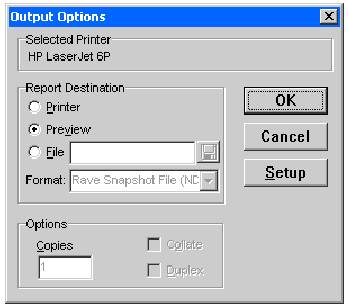
Окно просмотра используется для просмотра вывода сгенерированного отчета. Вид вывода на экран отличается от вывода на принтере. Вывод не экран базируется на постраничном выводе. Наверху окна просмотра есть панель, которая позволяет навигацию по отчету и другие функции, которые будут объяснены в следующих абзацах.
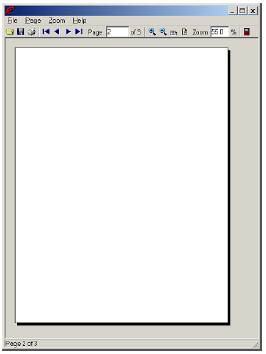
Большинство функций разрешенных в окне просмотра могут быть выполнены или с помощью панели или через меню окна просмотра. Мы пройдемся по функциям меню и объясним их в оставшейся части данной главы.
Первая группа иконок (разделенная вертикальной линией в панели), может быть найдена в меню File. Они используются для открытия, сохранения, печати или выхода из просмотра отчета.
Несмотря на то, что окно просмотра показывает текущий отчет их дизайнера, оно также позволяет загрузить предыдущий сохраненный отчет (расширение NDR). Это можно выполнить выбором пункт Open из меню File. Появится диалог, запрашивающий требуемый файл отчета. Когда файл NDR, текущий отчет, который был открыт, отменяется. Это не означает, отчет не может быть повторно сгенерирован. Для получения предыдущего отчета, просто повторите его генерацию, и выбери просмотр. Единственный отчет, который можно повторно регенерировать, это отчет который был перед этим просмотрен. Другие отчеты могут быть повторно просмотрены, только если они были сохранены или путем открытия их проектов и повторного выполнения.
Пункт Save As используется для сохранения отчета из просмотра. Выберите пункт, и появится диалог сохранения файла. Используйте этот диалог для сохранения текущего отчета в различные форматы, включая PDF и HTML (эти два формата будут рассмотрены позже в данной главе). Другой формат, в который может быть сохранен отчет, это NDR тип отчета, который является снимком текущего отчета.
Поскольку отчеты могут печататься напрямую, выбрав Execute и затем Printer, окно просмотра также предоставляет эту функцию, поскольку часто необходимо проверять просмотр до проведения подлинной печати.
Отставшие функции напрямую влияют на просмотр отчета на окне просмотра. Вторая секция кнопок на панели, это пункты в меню Page, которые используются для навигации между страницами. Кнопки для управления данными функциями сделаны привычными для пользователей баз данных, поскольку они выполняют похожие функции. Первая кнопка используется для перемещения на первую страницу отчета. Вторая кнопка для перемещения на предыдущую страницу отчета. Третья для перемещения на следующую страницу и последняя на последнею страницу отчета. На панели есть индикатор, показывающий текущую страницу и общее количество страниц. Этот индикатор страниц, также используется для перемещения на конкретную страницу, введя номер в поле ввода. Или используя пункт Go to Page в меню Page. Например, введя 10 в данном поле, мы перейдем на 10 страницу отчета (при условии, что есть 10 или более страниц).
Масштабирование также доступно в просмотре. Иконка лупы, с символом плюса увеличивает масштаб изображения страницы, а с символом минуса уменьшает. Есть также поле для указания коэффициента масштабирования вручную. Просто введите число в данном поле, и просмотр будет масштабирован на указанный процент.
Есть также два предопределенных значения, для быстрого масштабирования. Первое Fit to Page Width – установить масштаб по ширине страницы. И второе Fit to Page, вписать всю страницу в размеры окна. Это может использоваться для просмотра страницы целиком на экране. Побочным эффектом этого является то, что страницу будет видно целиком, но содержимое будет трудно читать. Обычно это используется для общей оценки отчета.
Выход их просмотра может быть сделан, или нажатием на иконку с изображением двери, или нажатием на стандартную иконку закрытия окна "X", как и для всех остальных стандартных окон Windows.